Kā ievietot vairākus attēlus vienā ziņā Instagram
Miscellanea / / April 05, 2023
Instagram ir mūsdienu pasaules sociālo mediju platforma, ko izmanto lielākā daļa slavenību un ietekmes, kā arī visi kopumā. Instagram ir milzīga aktīvo lietotāju bāze, kuri augšupielādē rullīšus, ziņas un stāstus, lai tiešsaistē dalītos savā dzīves pieredzē. Lai palielinātu iesaistīšanos, stāstu stāstīšanu un dalīšanos dzīves pieredzē, lielākā daļa cilvēku izmanto Instagram karuseļa funkciju, lai augšupielādētu vairākus fotoattēlus un videoklipus kopā kā ziņu savā plūsmā. Vai jau esat Instagram lietotājs un domājat, kā vienā Instagram ierakstā ievietot vairākus attēlus? Un kā pievienot vairākus attēlus no kameras ruļļa uz Instagram? Ja jūs meklējat vairāk informācijas par karuseli pakalpojumā Instagram, mēs piedāvājam jums noderīgu ceļvedi, kas palīdzēs atrisināt visas jūsu šaubas un jautājumus, piemēram, kā ievietot karuseli pakalpojumā Instagram un kā atlasīt vairākus fotoattēlus Instagram pastu.

Satura rādītājs
- Kā ievietot vairākus attēlus vienā ziņā Instagram
- Vai Instagram atbrīvojās no vairākiem attēliem?
- Vai Instagram noņēma karuseli?
- Vai varat pārkārtot fotoattēlus vietnē Instagram?
- Vai Instagram dublē fotoattēlus, ievietojot vairākus attēlus?
- Kāpēc es nevaru ievietot vairākus attēlus Instagram? Kāpēc Instagram neļaus man publicēt vairākus fotoattēlus?
- Kāpēc es nevaru ievietot karuseli vietnē Instagram?
- Kurš no tiem parādās pirmais, kad Instagram ievietojat vairākus attēlus?
- Kā Instagram ierakstam atlasīt vairākus fotoattēlus?
- Kā ievietot vairākus attēlus vienā ziņā Instagram?
- Kā Instagram pievienot vairākus attēlus no Camera Roll?
- Kā jūs ievietojat vairākus attēlus Instagram bez lietotnes?
- Kā pakalpojumā Instagram ievietot vairākus attēlus bez apgriešanas?
- Kā jūs ievietojat vairākus attēlus Instagram no savas galerijas?
- Kā jūs ievietojat karuseli Instagram?
Kā ievietot vairākus attēlus vienā ziņā Instagram
Izlasiet šo rakstu līdz beigām, lai uzzinātu darbības, kas parāda, kā vienā Instagram ziņā ievietot vairākus attēlus un detalizēti pievienojiet vairākus attēlus no kameras ruļļa uz Instagram, izmantojot attēlus, lai tie būtu labāki saprašana.
Vai Instagram atbrīvojās no vairākiem attēliem?
Nē, Instagram joprojām ir iespēja augšupielādēt vairākus attēlus un videoklipus kopā kā ziņu savā plūsmā.
Vai Instagram noņēma karuseli?
Nē, Instagram vēl nav noņēmis karuseļa funkcijas. Un mēs ceram, ka Instagram nekad nenoņems karuseļa funkciju, jo tā ir vairāku attēlu augšupielāde karuseļa veidā lielisks veids, kā nodot savu stāstu, dalīties dzīves pieredzē un palielināt iesaistīšanos salīdzinājumā ar citiem ziņas.
Vai varat pārkārtot fotoattēlus vietnē Instagram?
Jā, varat pārkārtot fotoattēlus pakalpojumā Instagram.
Vai Instagram dublē fotoattēlus, ievietojot vairākus attēlus?
Nē, Instagram nedublē fotoattēlus, kad ievietojat vairākus attēlus kopā, izmantojot karuseli. Turpiniet lasīt, lai saprastu, kā Instagram pievienot vairākus attēlus no kameras ruļļa.
Kāpēc es nevaru ievietot vairākus attēlus Instagram? Kāpēc Instagram neļaus man publicēt vairākus fotoattēlus?
Dažreiz Instagram neļauj augšupielādēt vairākus attēlus vai videoklipus kopā kā ziņu savās plūsmās, jo Lai augšupielādētu vairākus fotoattēlus un videoklipus, ir nepieciešams stabils interneta savienojums, tāpēc pārliecinieties, vai jums ir stabils interneta savienojums, lai izvairītos no šīm problēmām. Arī šī problēma var rasties tāpēc, ka a kļūdasavā Instagram lietotnes versijā. Lielākoties šīs kļūdas var viegli novērst ar atjauninājumu.
Lasīt arī: Kāpēc eņģe izdzēsa manu kontu?
Kāpēc es nevaru ievietot karuseli vietnē Instagram?
Tā kā tiek augšupielādēti vairāki fotoattēli un videoklipi nepieciešams stabils interneta savienojums, Instagram laiku pa laikam neļaus jums savās plūsmās vienlaikus publicēt daudzus attēlus vai videoklipus. Lai izvairītos no šīm problēmām, pārliecinieties, vai interneta savienojums ir stabils. Vēl viena šīs problēmas iespēja ir kļūda jūsu Instagram versijā. Lielāko daļu laika atjauninājums var ātri novērst šīs kļūdas.
Kurš no tiem parādās pirmais, kad Instagram ievietojat vairākus attēlus?
The pirmo reizi atlasītsfoto ievietojot vairākus attēlus, vispirms tiks parādīti Instagram. Un pēc tam attēli tiks ievietoti šādā secībā.
Kā Instagram ierakstam atlasīt vairākus fotoattēlus?
Mēs izmantojam Instagram, lai dalītos savā dzīves pieredzē ar ģimeni un draugiem. Instagram ir daudz iebūvētu funkciju, kas ļauj jums nodot savu dzīves pieredzi. Vietnē Instagram varat augšupielādēt vairākus videoklipus un fotoattēlus kopā vienā ziņā savās plūsmās. Turklāt vairāki Instagram fotoattēli ļauj jums izveidot labāku sižetu, vienlaikus ietaupot laiku, veicinot iesaistīšanos un saglabājot skaidru tēmu jūsu kopējā stāstā. Ja vēlaties uzzināt, kā Instagram ziņai atlasīt vairākus fotoattēlus, šeit ir ceļvedis, kas jums palīdzēs.
1. Palaidiet Instagram pieteikums uz jūsu Android un iOS ierīces.
2. Pēc tam pieskarieties plus ikona no ekrāna augšējā labā stūra.

3. Pieskarieties POSTĪT cilne.
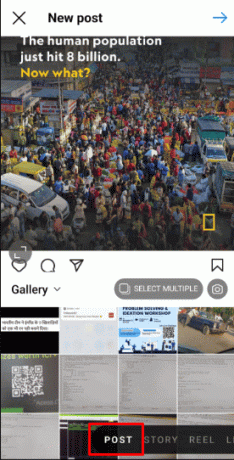
4. Tagad pieskarieties ATLASĪT VAIRĀKUS lai kopā atlasītu vairākus fotoattēlus un videoklipus.
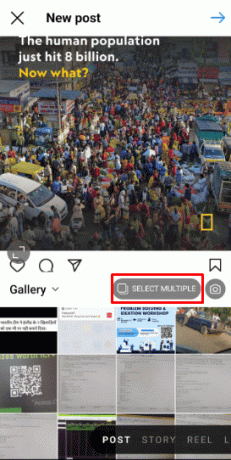
5. Atlasiet visus vēlamās fotogrāfijas un video kuru vēlaties atlasīt, un pieskarieties Bultiņas ikona ekrāna augšējā labajā stūrī.
Piezīme: ziņa, kurā ir vairāki attēli un videoklipi, tiek dēvēta par karuseli, un tajā var būt līdz 10 attēliem un videoklipiem.

6. Pēc tam izmantojiet iebūvēto Instagram filtri un rediģēšanas funkcijas un atlasiet bultiņas ikona atrodas ekrāna augšējā labajā stūrī.
Piezīme: katru atlasīto attēlu var rediģēt atsevišķi, izmantojot dažādus filtrus un rīkus.
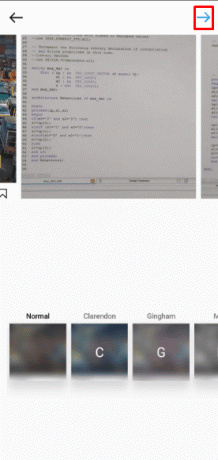
Cerams, ka pēc šīs vienkāršās rokasgrāmatas izlasīšanas jums ir skaidrs priekšstats par to, kā atlasīt vairākus fotoattēlus Instagram ziņai.
Lasīt arī: Kā pārtraukt sekot atsaucēm pakalpojumā Instagram
Kā ievietot vairākus attēlus vienā ziņā Instagram?
Instagram funkcijas, kas ir viena ziņa, ko parasti dēvē par karuseli, var saturēt līdz 10 attēliem un videoklipiem, kurus var kopīgot ar jūsu Instagram plūsmu. Tāpat vairāki Instagram fotoattēli ļauj jums izveidot labāku sižetu, vienlaikus ietaupot laiku, veicinot iesaistīšanos un saglabājot skaidru kopējā stāstījuma tēmu. Šeit ir ceļvedis par to, kā vienā Instagram ziņā ievietot vairākus attēlus, veicot tikai dažas vienkāršas darbības.
I iespēja: Andriod un iOS lietotājiem
1. Atveriet Instagram lietotni savā tālrunī un pieskarieties plus ikona.
2. Pieskarieties POSTĪT > ATLASĪT VAIRĀKAS.
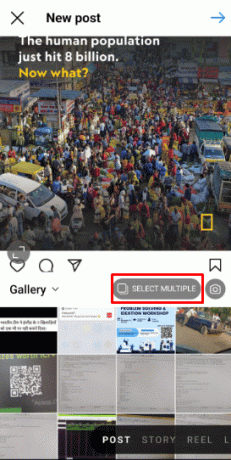
3. Pēc tam atlasiet visus vēlamās fotogrāfijas un video vēlaties atlasīt.
4. Pieskarieties Bultiņas ikona ekrāna augšējā labajā stūrī, lai turpinātu.
5. Rediģēt attēlus un videoklipus, izmantojot pieejamos rediģēšanas opcijasun filtri un pieskarieties bultiņas ikona.
Piezīme: varat pieskarties un turēt fotoattēlu vai videoklipu un vilkt to, lai mainītu secību karuselī. Turklāt, ja vēlaties izdzēst fotoattēlu, pieskarieties fotoattēlam vai videoklipam, turiet to un velciet to uz miskastes ikonu lai noņemtu to no savas ziņas.
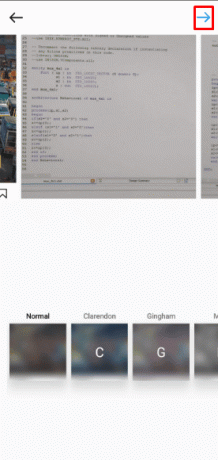
6. Jūs varat pievienot viena vieta un paraksts jūsu ziņai, kurā ir vairāki attēli, bet jūs varat tagu katrā ziņā dažādi Instagram lietotāji.
7. Visbeidzot, pieskarieties atzīmes ikona lai augšupielādētu to savā Instagram ziņā.
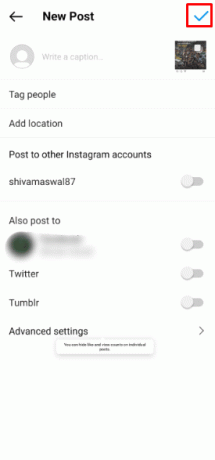
II iespēja: galddatoru lietotājiem
1. Apmeklējiet Instagram vietne savā pārlūkprogrammā.
Piezīme: pārliecinieties, vai esat pieteicies savā kontā.
2. Noklikšķiniet uz Izveidot opciju no kreisās rūts, lai augšupielādētu jaunu ziņu vai stāstu savā plūsmā.
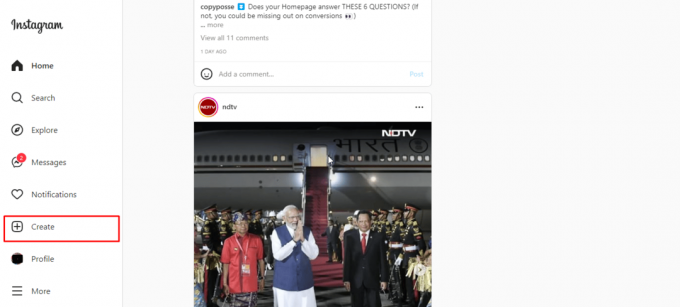
3. Tagad velciet un nometiet fotoattēlu vai videoklipu kuru vēlaties augšupielādēt no sava datora vai noklikšķiniet uz Izvēlieties no datora.

4. Pēc tam noklikšķiniet uz vairāku ziņu ikona atrodas apakšējā labajā stūrī, lai pievienojiet vairāk fotoattēlu un videoklipu.
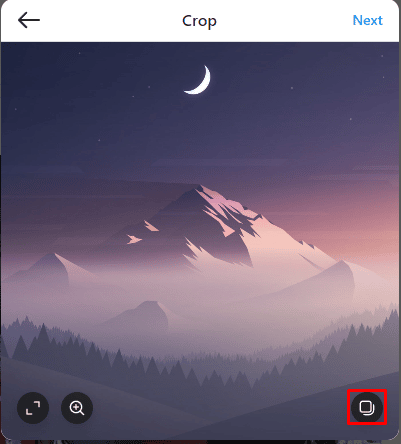
5. Lietojiet Instagram iebūvēto filtri vai izmantot rediģēšanas rīki lai labotu savus fotoattēlus, un noklikšķiniet uz Nākamais opciju.
Piezīme: ja vēlaties izdzēst fotoattēlu, noklikšķiniet un turiet uz fotoattēla vai videoklipa un velciet to uz miskastes ikona lai noņemtu to no savas ziņas. Tomēr jūs nevarat pārkārtot fotoattēlus vietnē.
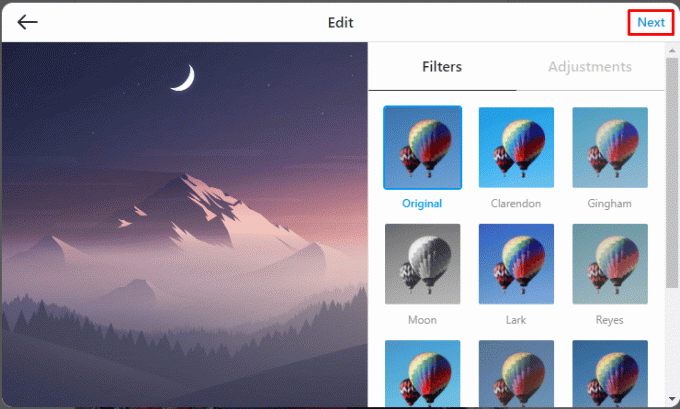
6. Noklikšķiniet uz Dalīties iespēja augšupielādēt savu karuseli, kurā ir vairāki attēli un videoklipi savā Instagram plūsmā.
Piezīme: Jūs varat pievienot vienu atrašanās vieta un paraksts jūsu ziņai, kurā ir vairāki attēli, taču katrā ziņā varat atzīmēt dažādus Instagram lietotājus.
Cerams, ka, veicot šīs darbības, tagad varat veiksmīgi ievietot vairākus attēlus vienā Instagram ierakstā.
Lasīt arī: Kā noņemt Instagram filtru no fotoattēla
Kā Instagram pievienot vairākus attēlus no Camera Roll?
Ja esat Instagram lietotājs un vēlaties augšupielādēt vairākus attēlus vienā ziņā, lai dalītos savā dzīves pieredzē, izpildiet iepriekš minētās darbības.
Kā jūs ievietojat vairākus attēlus Instagram bez lietotnes?
Vai vēlaties uzzināt, vai ir kāds veids, kā Instagram ievietot vairākus attēlus, nepiekļūstot Instagram lietojumprogrammai? Jā, vienā Instagram ziņā varat ievietot vairākus attēlus, izmantojot Instagram darbvirsmas versija. Šeit ir ceļvedis par to, kā pakalpojumā Instagram ievietot vairākus attēlus bez lietotnes.
1. Dodieties uz Instagram vietne savā pārlūkprogrammā.
Piezīme: pārliecinieties, vai esat pieteicies savā kontā.
2. Noklikšķiniet uz Izvēlieties no datora opciju un atlasiet vēlamās fotogrāfijas un video no sava datora.

3. Noklikšķiniet uz vairāku ziņu ikona un pievienot vairāk fotoattēlu un video.
4. Lietojiet Instagram iebūvēto filtri vai izmantot rediģēšanas rīki lai labotu savus fotoattēlus, un noklikšķiniet uz Nākamais opciju.
Piezīme: ja vēlaties izdzēst fotoattēlu, noklikšķiniet un turiet uz fotoattēla vai videoklipa un velciet to uz miskastes ikona lai noņemtu to no savas ziņas. Tomēr jūs nevarat pārkārtot fotoattēlus vietnē.
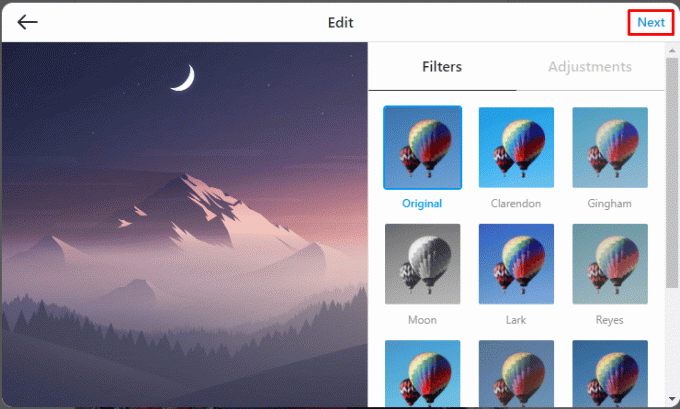
5. Visbeidzot noklikšķiniet uz Dalīties iespēja augšupielādēt savu karuseli.
Piezīme: Jūs varat pievienot vienu atrašanās vieta un paraksts jūsu ziņai, kurā ir vairāki attēli, taču katrā ziņā varat atzīmēt dažādus Instagram lietotājus.
Kā pakalpojumā Instagram ievietot vairākus attēlus bez apgriešanas?
Ja jums ir problēmas, augšupielādējot vairākus attēlus ar atšķirīgu malu attiecību pakalpojumā Instagram, jo jūsu attēli ir iegūti automātiski apgriež Instagram, mēs izmantosim trešās puses vietni, lai atrisinātu šo problēmu. Šeit ir ceļvedis, kā ievietot vairākus Instagram attēlus bez apgriešanas.
1. Apmeklējiet Kapwing vietne savā pārlūkprogrammā.
Piezīme: noteikti pierakstieties savā kontā vai izveidojiet jaunu kontu.
2. Tagad noklikšķiniet uz Pievienot multividi augšupielādēt fotogrāfijas ko vēlaties lieliski publicēt Instagram. Kad esat augšupielādējis fotoattēlu, varat piekļūt visiem rediģēšanas rīkiem.

3. Noklikšķiniet uz Apgriezt opciju un izvēlieties malu attiecību kā 1:1, jo Instagram automātiski apgriezīs jūsu fotoattēlu proporcijā 1:1, tāpēc jums tas ir jādara vispirms.
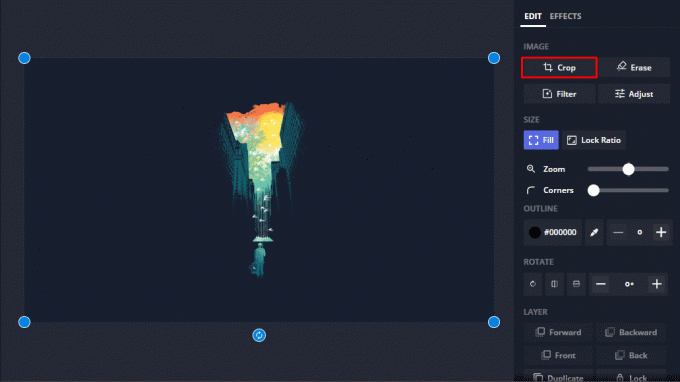
4. Kad attēls ir apgriezts, noklikšķiniet uz Aizpildiet opcija, lai fotoattēlā nebūtu zudumu.
Piezīme: tiks pievienota arī balta apmale, kas labi izskatās Instagram.
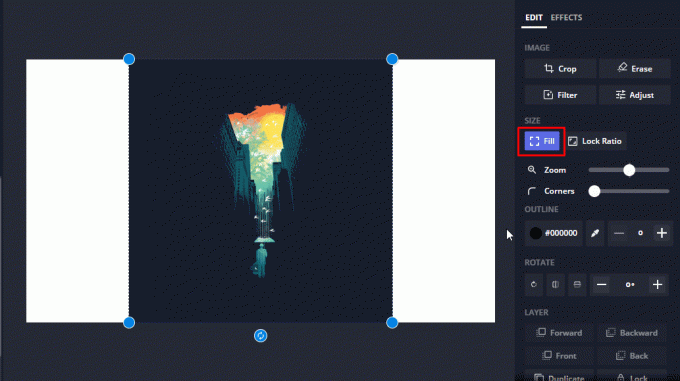
5. Tagad, lai lejupielādētu šo attēlu, noklikšķiniet uz Eksportēt opciju.
6. Izvēlieties vēlamo izšķirtspēju kurā vēlaties lejupielādēt šo attēlu, ieteicams augstākais. Pēc tam noklikšķiniet uz Eksportēt kā JPEG.

7. Atkārtojiet iepriekš minētās darbības visiem attēliem, kurus vēlaties augšupielādēt Instagram.
8. Kad esat rediģējis un sagatavojis visus attēlus lietošanai Instagram, izpildiet soļi, kas norādīti iepriekšējā virsrakstā lai tos augšupielādētu Instagram kopā.
Tas ir vienkāršākais veids, kā ievietot vairākus attēlus Instagram bez apgriešanas. Izlasiet šo rakstu no sākuma, lai uzzinātu, kā Instagram pievienot vairākus attēlus no kameras ruļļa.
Lasīt arī: Kā likt video atskaņot vietnē Instagram Story
Kā jūs ievietojat vairākus attēlus Instagram no savas galerijas?
Lūk, kā jūs varat ievietot vairākus attēlus Instagram no savas galerijas, veicot dažas vienkāršas darbības.
1. Palaidiet Instagram pieteikums uz jūsu Android un iOS ierīces.
2. Pēc tam pieskarieties pluszīmes ikona > IZLIKT.
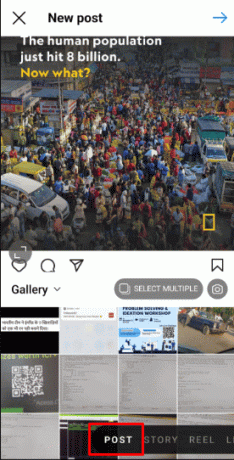
3. Tagad pieskarieties ATLASĪT VAIRĀKUS un atlasiet vairākus fotoattēlus un videoklipus kopā no Galerija.

4. Pēc tam pieskarieties bultiņas ikona virzīties uz priekšu.
5. Izmantot Instagram filtri un rediģēšanas funkcijas un atlasiet bultiņas ikona atrodas ekrāna augšējā labajā stūrī.
Piezīme: katru atlasīto attēlu var rediģēt atsevišķi, izmantojot dažādus filtrus un rīkus.
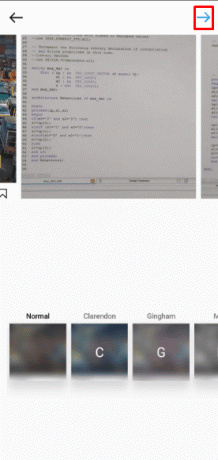
6. Visbeidzot, pieskarieties Atzīmējiet ikonu lai augšupielādētu to savā Instagram ziņā. Izlasiet šo rakstu no sākuma, lai uzzinātu, kā atlasīt vairākus fotoattēlus Instagram ziņai.
Kā jūs ievietojat karuseli Instagram?
Instagram funkcijas, kas ir viena ziņa, ko parasti dēvē par karuseli, var saturēt līdz 10 attēliem un videoklipiem, kurus var kopīgot ar jūsu Instagram plūsmu. Turklāt vairāki Instagram fotoattēli ļauj jums izveidot labāku sižetu, vienlaikus ietaupot laiku, veicinot iesaistīšanos un saglabājot skaidru vispārējā stāsta tēmu. Jūs varat sekot līdzi iepriekš minētās darbības lai publicētu karuseli pakalpojumā Instagram, veicot dažas vienkāršas darbības.
Ieteicams:
- Kā skatīties vietējos kanālus vietnē Roku
- Vai varat izdzēst Facebook un saglabāt Instagram?
- Kā ievietot VSCO saiti savā Instagram biogrāfijā
- Kā izdzēst vairākus Instagram fotoattēlus vienlaikus
Izmantojot šo vienkāršo ceļvedi, mēs ceram, ka jūs zināt visu par karuseļa funkciju pakalpojumā Instagram, kas ļauj augšupielādēt vairākus attēlus un videoklipus kopā kā vienu ziņu savā plūsmā. Un mēs ceram, ka esam veiksmīgi atbildējuši uz visiem jūsu jautājumiem, piemēram, kā ievietojiet vairākus attēlus vienā Instagram ierakstā un pievienojiet vairākus attēlus no kameras ruļļa uz Instagram. Mēs esam atvērti visām atsauksmēm, jautājumiem un komentāriem no jūsu puses par jebkuru tēmu. Varat arī ieteikt, par kuru tēmu vajadzētu būt mūsu nākamajam emuāram.



